Správným navržením reklamního banneru můžete přitáhnout pozornost a zájem o vaše služby. V tomto tutoriálu vám ukážeme, jak vytvořit poutavý banner ve formátu 16:9 v programu Photoshop. Budeme využívat kreativní typografii, impresivní kompozici obrázků a dokonce integrujeme efektivní hodnoticí systém. Pojďme začít a postupně se dostat k cíli.
Nejdůležitější poznatky
- Výběr formátu (16:9) je klíčový pro kompozici.
- Citové čáry usnadňují optimální umístění prvků.
- Použití atraktivních písem a velikostí přitahuje pohledy.
- Integrovaný hodnoticí systém může podporovat rozhodování zákazníků.
- Efektivní Call-to-Action ve formě banneru zvyšuje konverzní poměr.
Krok za krokem
Nastavení pracovní plochy
Začněte otevřením programu Photoshop a vytvořením nové pracovní plochy. K otevření dialogového okna souboru použijte klávesovou zkratku Command + N (nebo Ctrl + N). Nastavte šířku na 1920 pixelů a výšku na 1080 pixelů, abyste získali požadovaný formát 16:9.
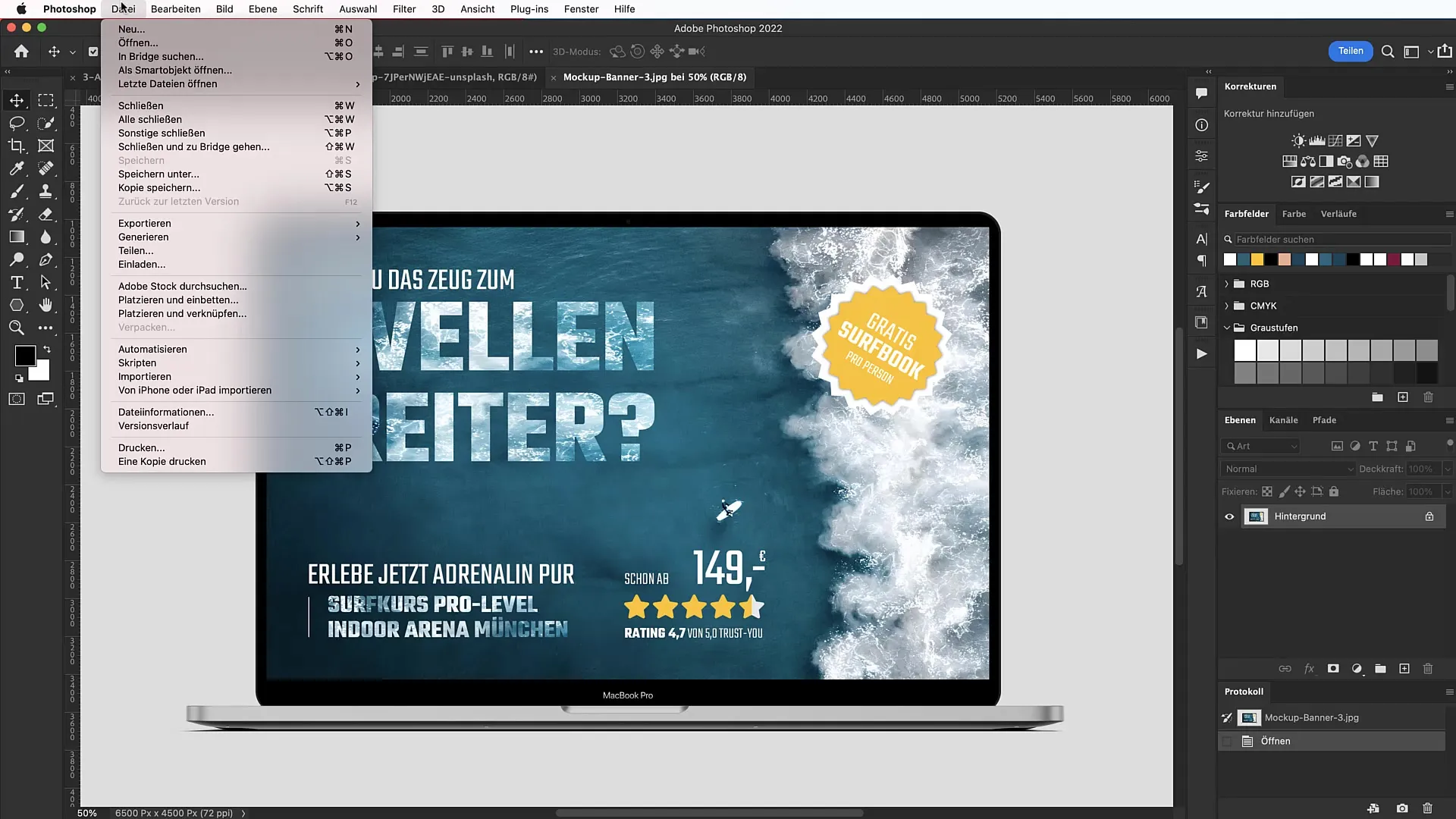
Poté vytvořte nové rozvržení pomocných čar kliknutím na "Zobrazení" a poté na "Nové rozvržení pomocných čar". Nastavte okrajová nastavení na 100 pixelů, abyste usnadnili umístění prvků.
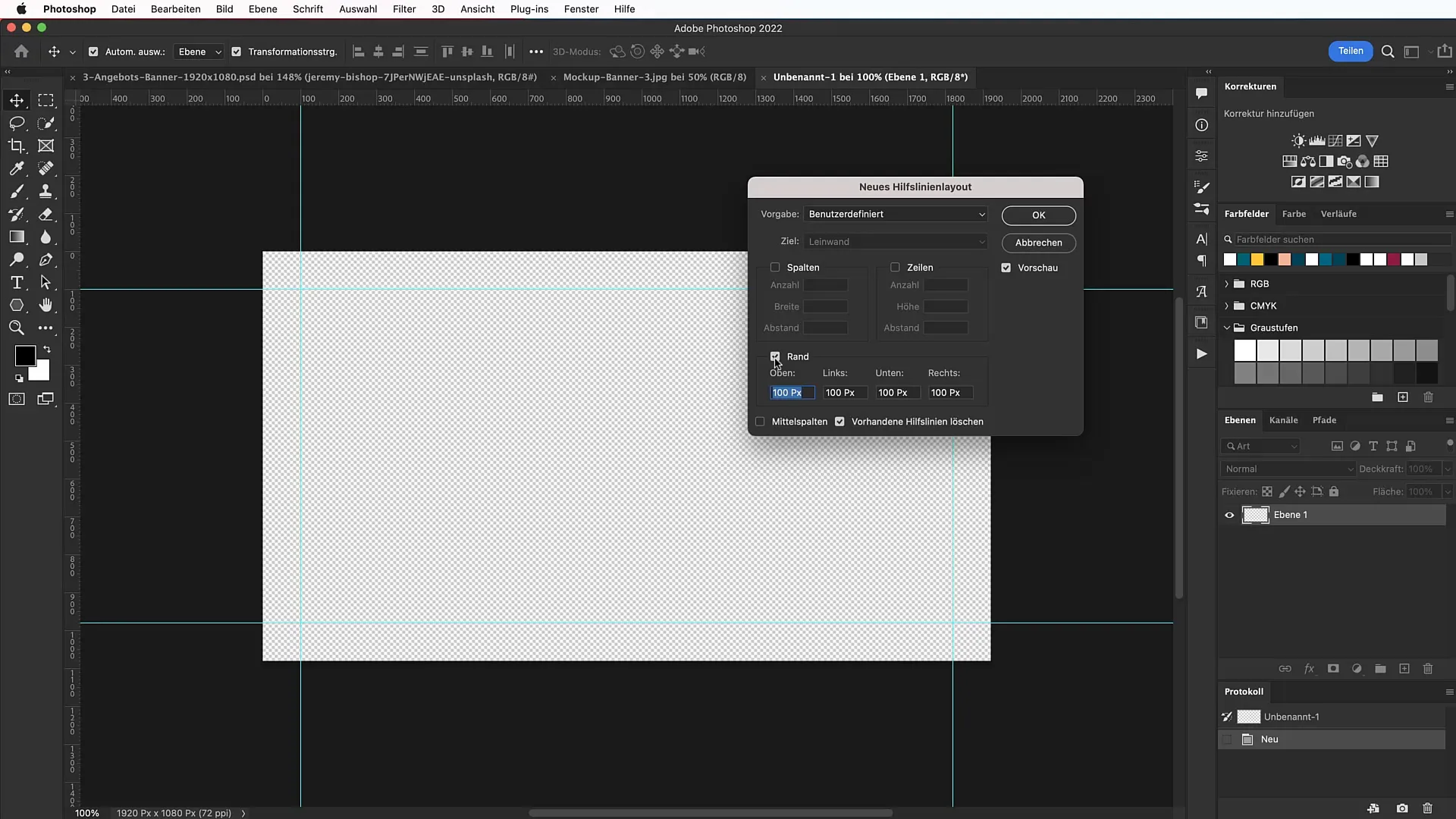
Vybrání a umístění obrázku
Nyní potřebujete obrázek pro svůj banner. Můžete si vyhledat vhodný obrázek z platformy jako je Unsplash. Já používám obrázek pláže Maverick v Kalifornii. Přetáhněte obrázek do pracovního prostoru pomocí metody Drag and Drop. Otočte obrázek tak, aby vlny směřovaly doprava a podle potřeby ho zmenšete, aby byl atraktivně umístěn v horní části.
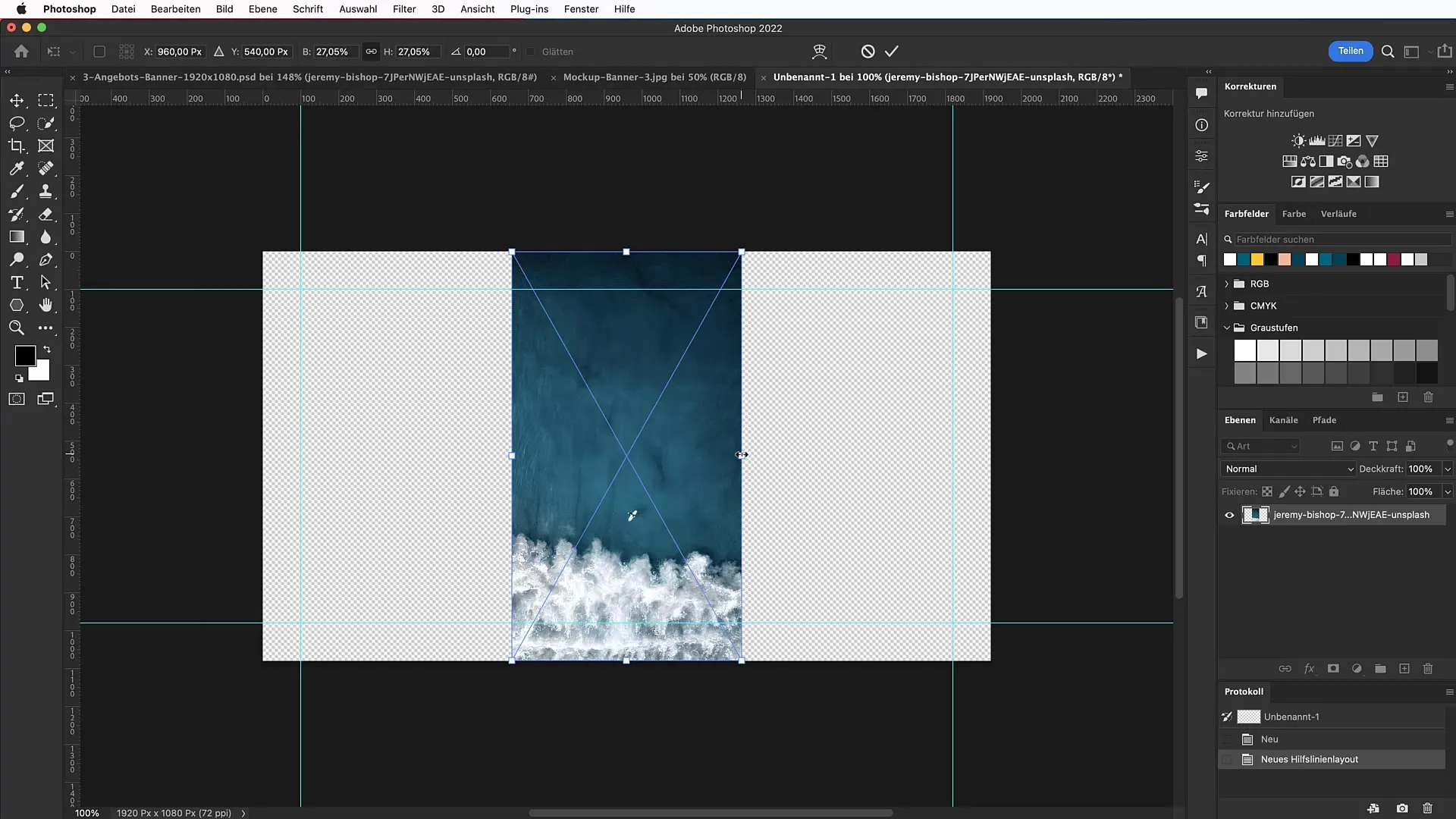
Přidání textu
Vyberte nástroj Text a zvolte vhodný písmo. Doporučuji písmo „Teko“, které můžete najít na stránce www.fonts.google.com. Pokud jej stáhnete, nainstalujte ho na svém počítači. Nyní zadejte úvodní text, například "Máte na surfování vln?" Nastavte velikost písma na 74 body a ujistěte se, že jsou aktivní velká písmena, abyste dosáhli výrazného zobrazení.
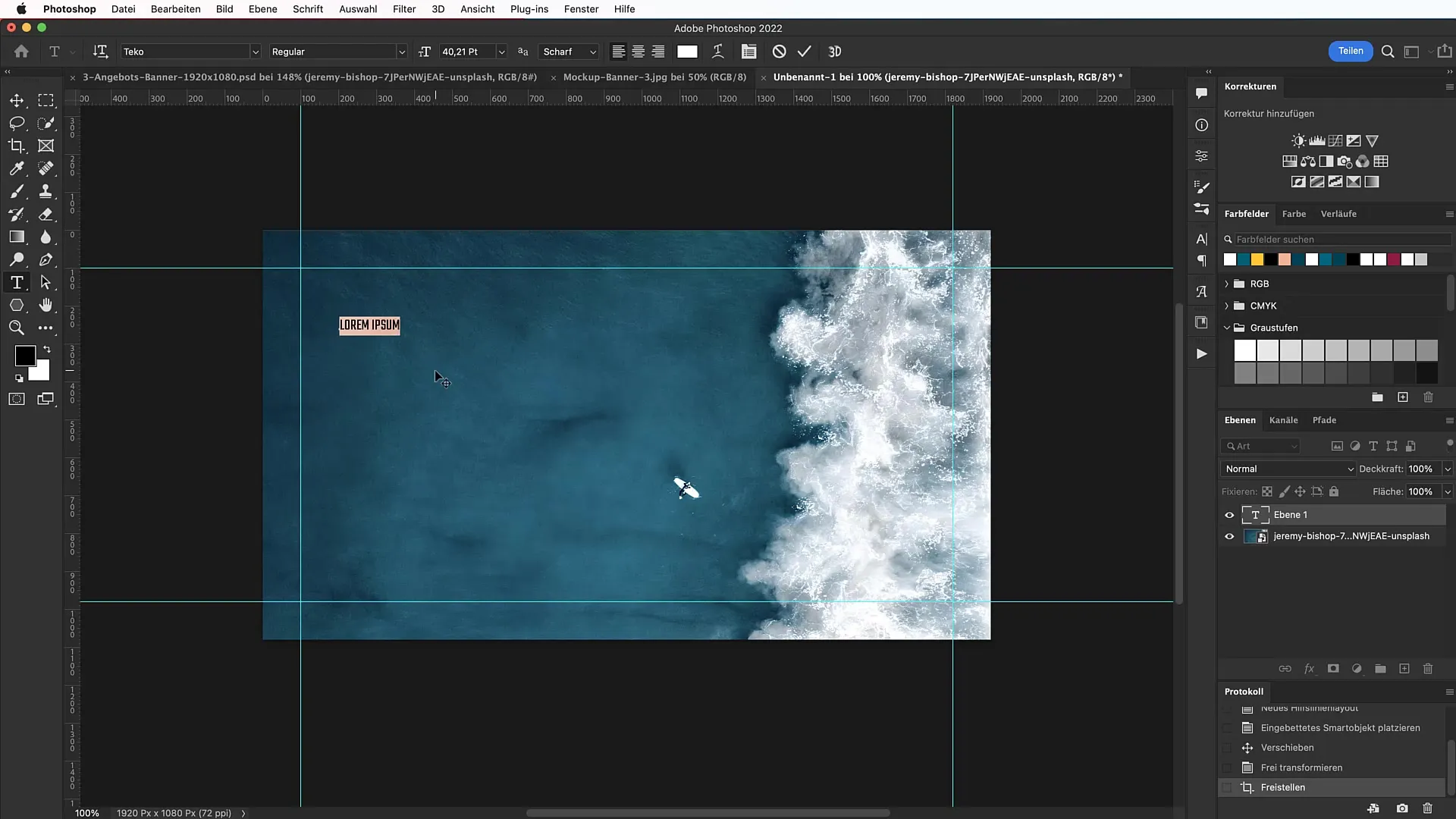
Vytvořte kopii rámečku textu a změňte text na "Surfovat vlny?". Upravte velikost písma tohoto textu na 255 bodů. Je důležité, aby tento text byl viditelný a nápadný.
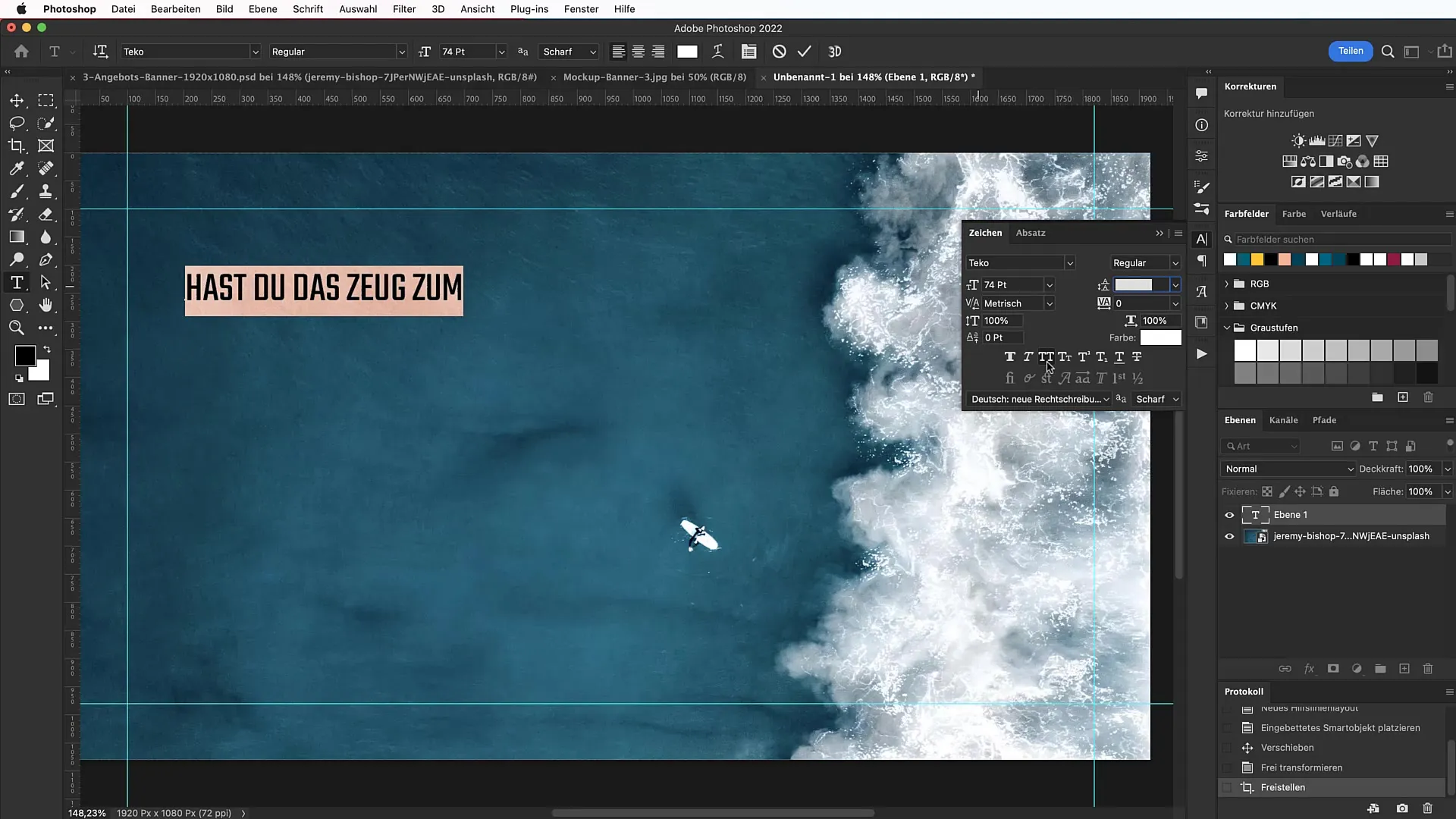
Úprava linií a rozvržení
Pro přidání jemných linií do vašeho banneru vyberte nástroj kreslení linek, podržte stisknutou klávesu Shift a nakreslete linii o výšce 2 pixelů. Tato linka vám pomůže jasně oddělit různé části vašeho banneru.
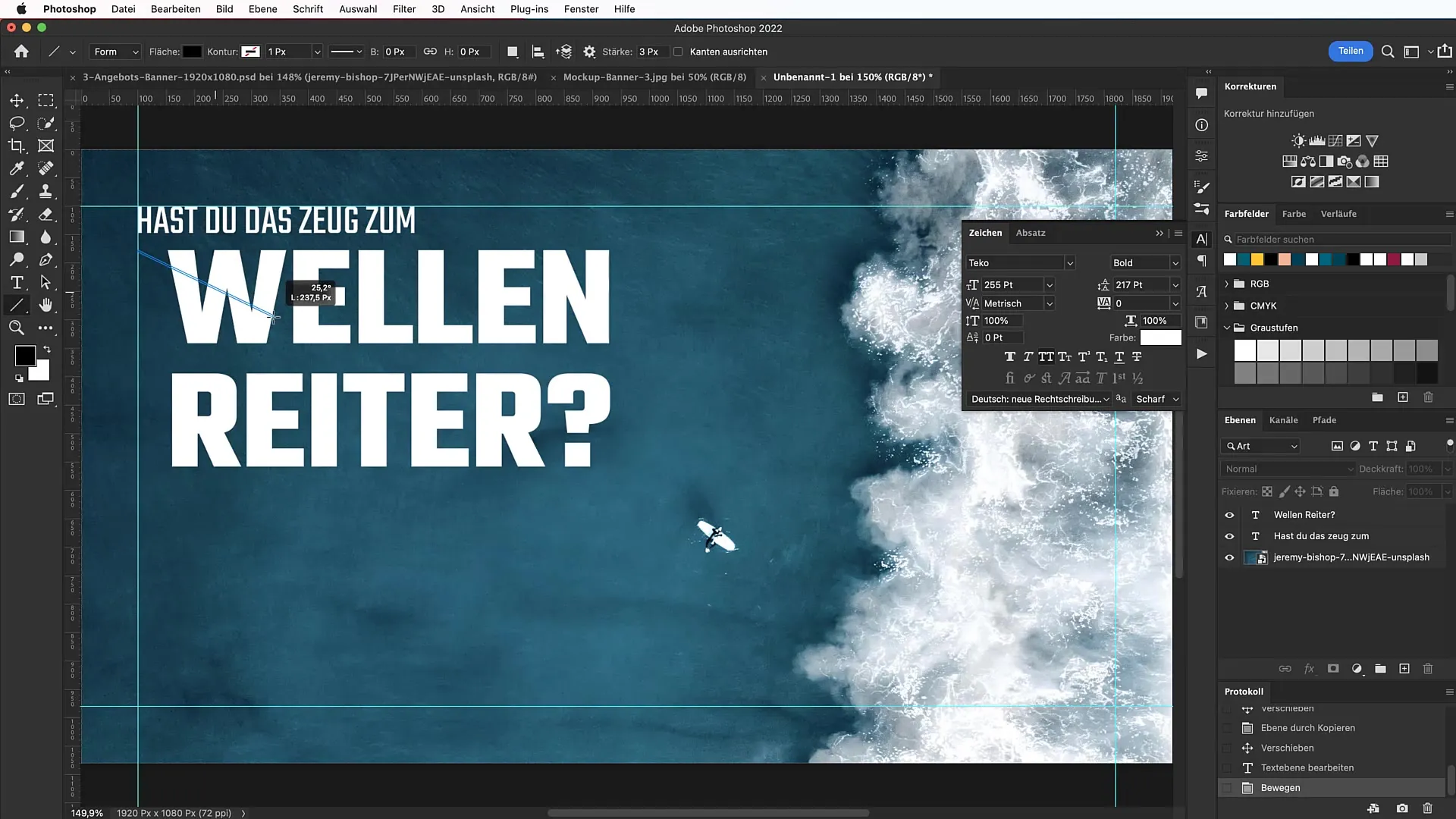
Účinný design textu
Seskupte textové prvky do skupiny stisknutím Command + G. Dále můžete text upravovat změnou písma, velikosti a rozestupu mezi písmeny. Poutavým návrhem podtitulku může být například "Teď zažijte adrenalinový zážitek". Ujistěte se, že zajistíte dostatečný kontrast mezi písmem a pozadím pro dobrou čitelnost.
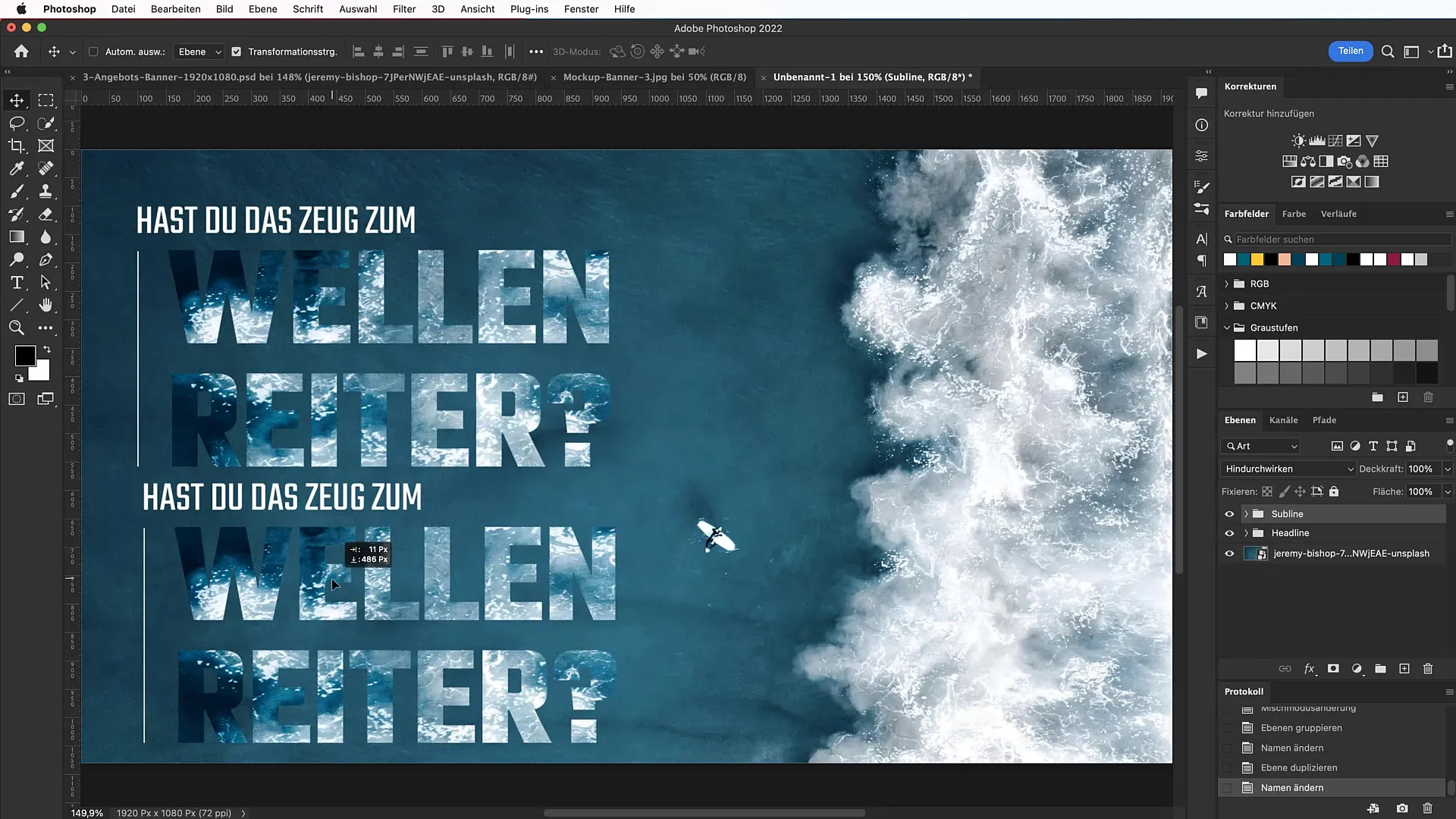
Úprava jasu a kontrastu
Pro zaměření pozornosti na důležité informace pracujte s jasem a kontrastem. Vytvořte vrstvu úprav pro jas a nastavte tak, aby detaily pozadí neodváděly pozornost a spíše podporovaly text.
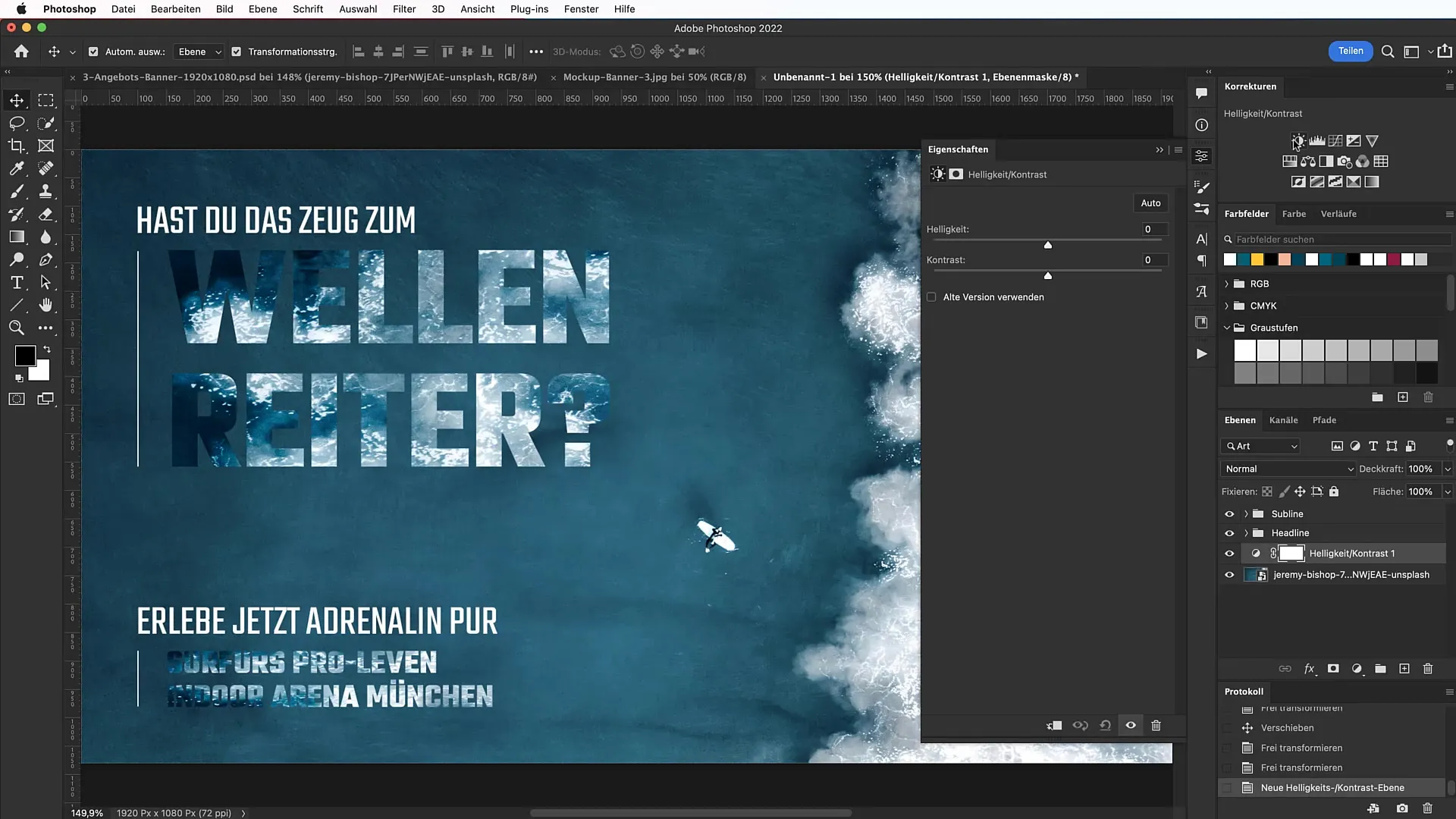
Přidání hodnoticího systému
Nyní je čas integrovat hodnotící systém. Jděte na www.tutkit.com a stáhněte si PNG soubor pro hodnocení hvězdami. Poté umístěte hvězdy do dolní části vašeho banneru a přizpůsobte jejich velikost tak, aby se dobře vešly do layoutu.
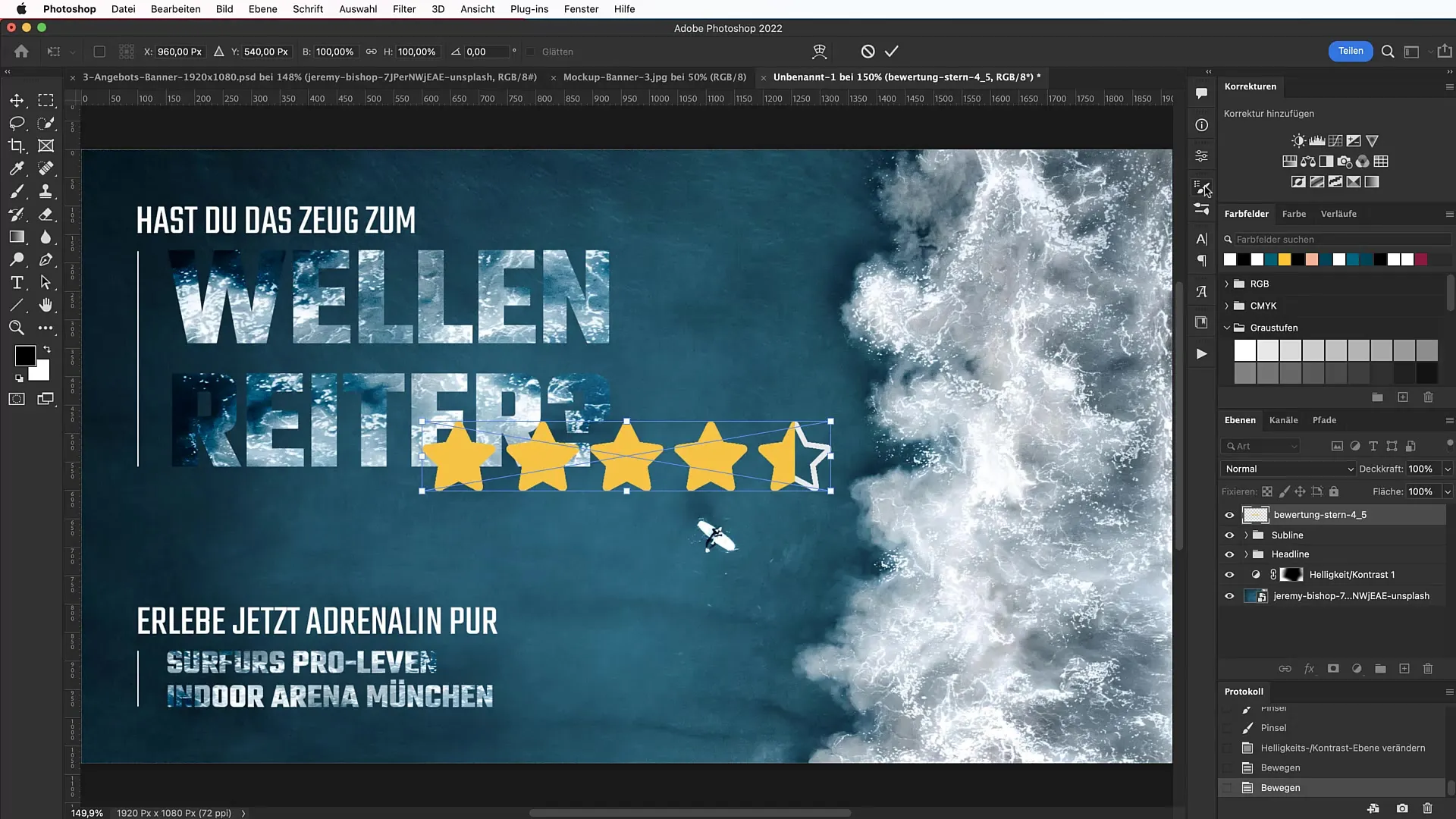
Uvedení ceny a ukončení
Nyní přidejte cenu, například "199 €". Umístěte ji tak, aby byla vizuálně působivá a odpovídala všem ostatním prvkům v banneru. Dbejte na to, aby všechny prvky byly dobře zarovnány a byly v harmonickém vztahu jeden k druhému.
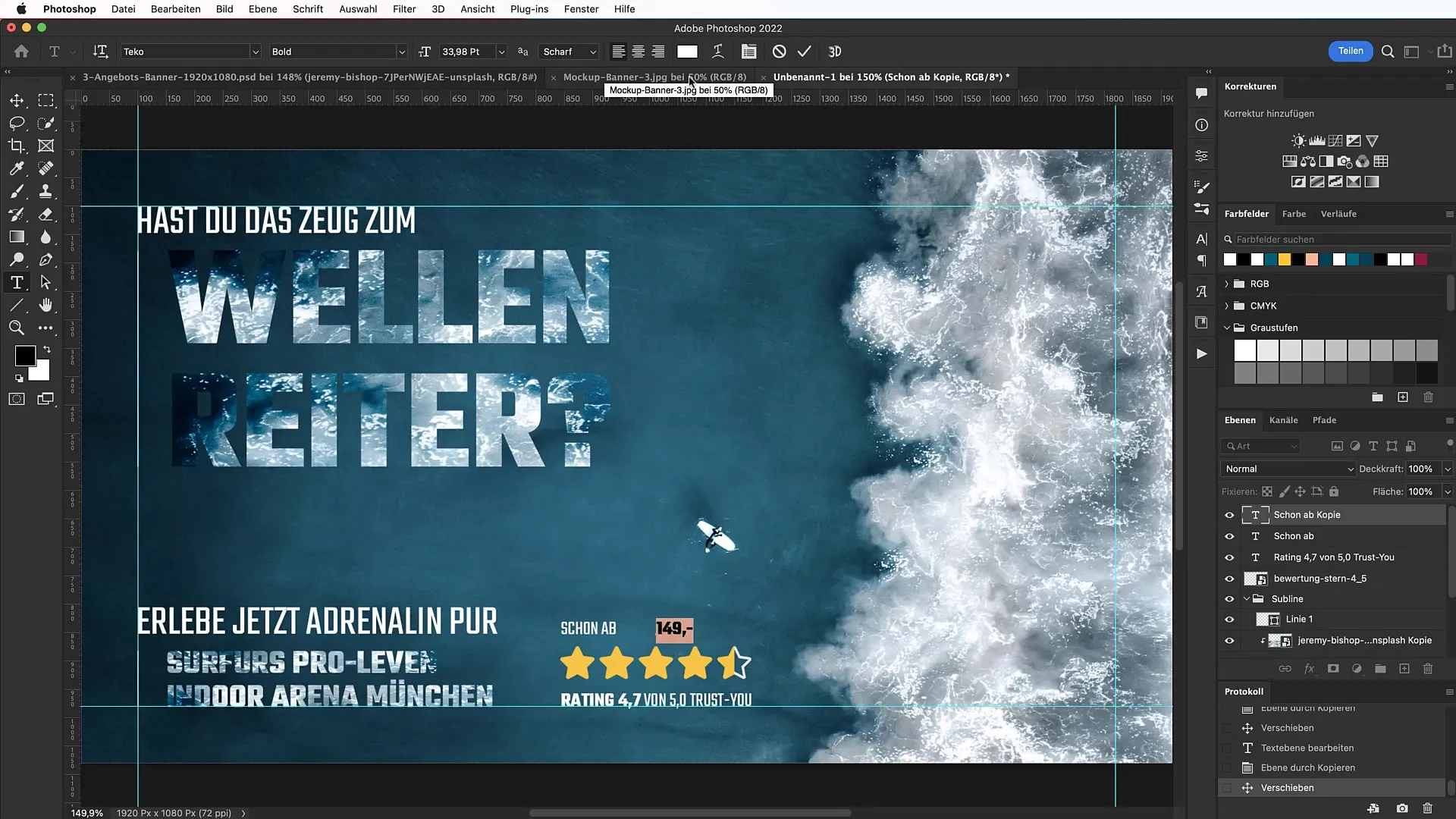
Vytvoření odznaku pro nabídky
Nakonec vytvořte odznak pro speciální nabídky nebo akce. Použijte nástroj Polygon, abyste vytvořili vhodný tvar, který má výrazný působivý efekt. Poté vyberte kontrastní barvu, abyste odznak ještě více zvýraznili.
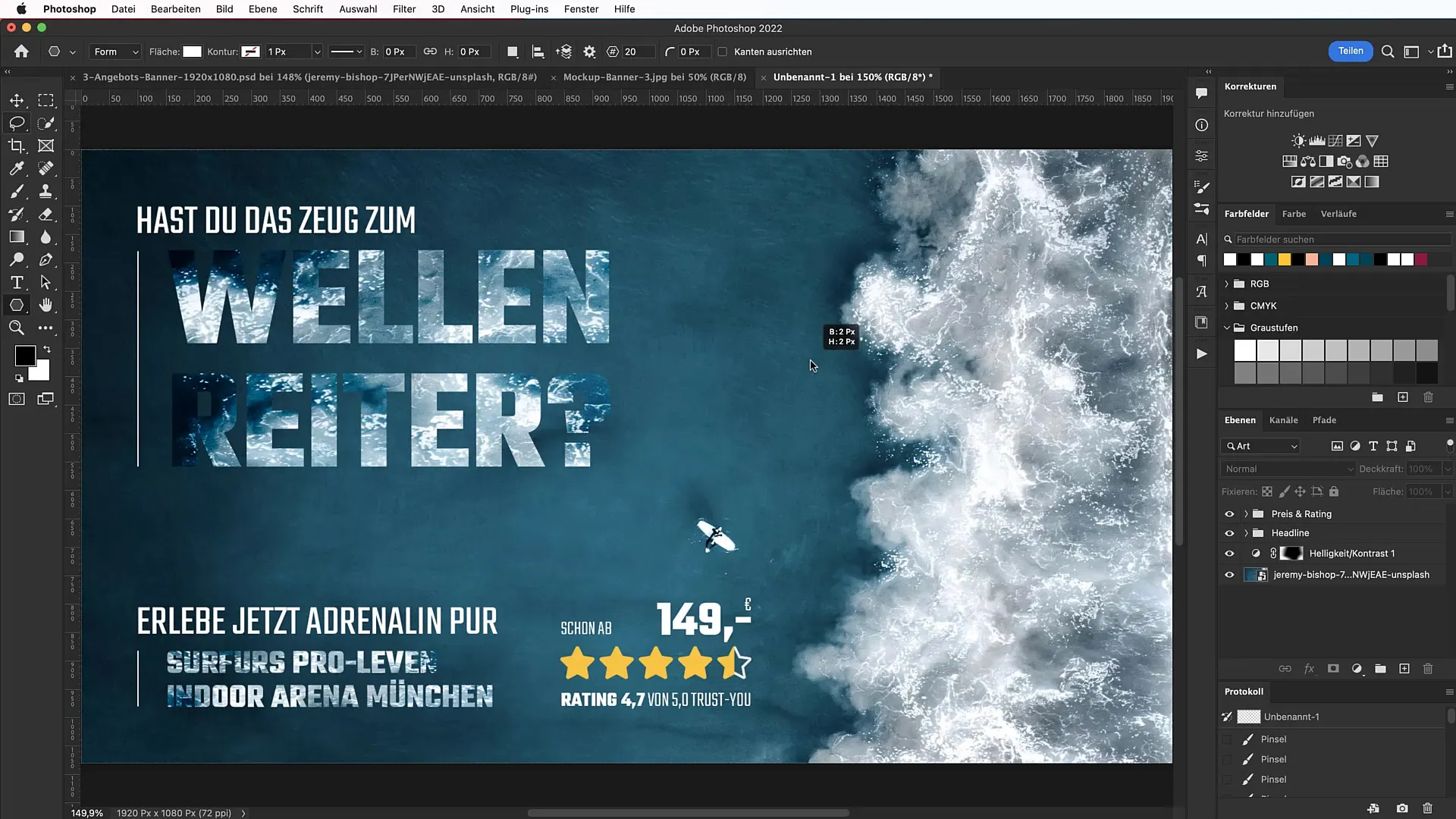
Shrnutí
Nyní jste se naučili, jak vytvořit atraktivní reklamní banner v programu Photoshop. S správnými obrazovými prvky, atraktivní typografií a zavedením hodnotícího systému zůstanete v paměti svých zákazníků. Využijte naučených kroků k tvorbě kreativních a účinných bannerů, které optimálně prezentují vaši nabídku.
Často kladené dotazy
Jak si mohu stáhnout písmo Teko?Písmo Teko si můžete stáhnout a nainstalovat z www.fonts.google.com.
Jak přidám v programu Photoshop vodící linky?Jděte na "Zobrazení", poté na "Nový vodící rámec" a nastavte vzdálenosti.
Jak mohu v programu Photoshop otočit obrázek?Vyberte obrázek, jděte na "Upravit" a pak na "Transformovat" > "Otočit".
Kde najdu zdarma obrázky pro své bannery?Unsplash je doporučovanou platformou pro zdarma dostupné obrázky.
Jak mohu v banneru používat sloupce a čáry?Použijte nástroj pro kreslení čar k vytvoření čistých a jasných oddělovacích linií ve svém banneru.


